윈도우에서 SSD 속도 및 성능 테스트 하는 2가지 방법
요즘은 대부분의 PC 에 SSD 혹은 NVME 디스크를 사용을 합니다. 디스크의 성능은 PC 성능에 상당히 많은 영향을 끼치는데요. 이번 포스팅에서는 윈도우에서 SSD 디스크의 속도와 성능을 테스트하는 2가지 방법에 대해서 소개해 드리겠습니다. 만약에 내 디스크의 성능이 궁굼하시다면 아래 소개해 드리는 방법을 이용해서 테스트 해보시기 바랍니다.

윈도우 기본 프로그램을 이용한 속도 및 성능 테스트 방법
제일 먼저 다른 프로그램 설치 없이 윈도우에 기본적으로 설치 되어 있는 프로그램을 이용을 하는 방법에 대해서 알려 드리겠습니다. 이 방법은 지금 바로 실행을 해서 테스트를 할수가 있습니다.
일단, 이 방법을 위해서 윈도우 시작 버튼을 눌러서 CMD 명령프롬프트 를 찾아서 관리자 권한으로 실행을 합니다. 그런후에 아래의 명령어를 그대로 입력을 하시면 됩니다.
winsat disk -ran -write -drive [drive_letter]
이 명령어에서 drive_letter 라고 되어 있는 부분에 테스트할 디스크 드라이브 문자를 넣어 주시면 됩니다. 보통 윈도우가 설치되어 있는 디스크 드라이브는 C 로 되어 있죠.
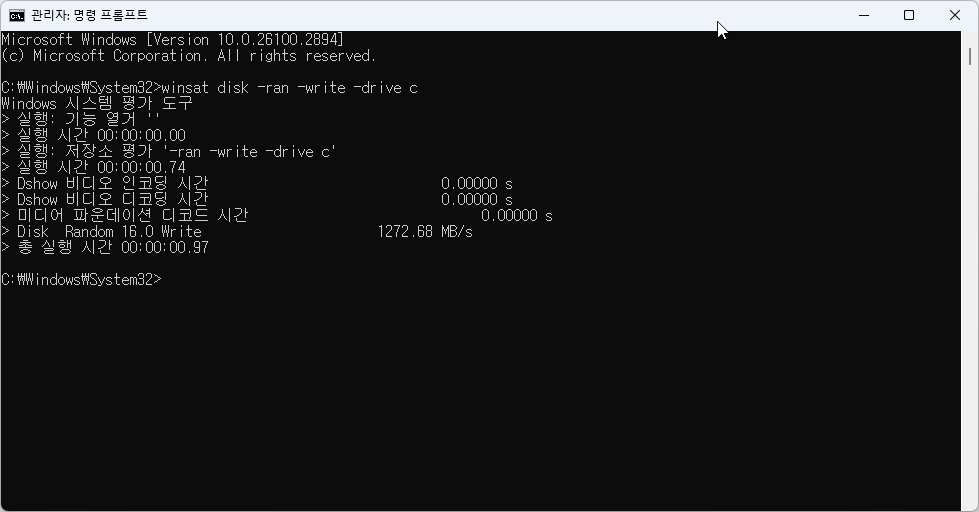
저 같은 경우에는 초당 1272.68 MB/s 가 나왔네요. 실행하면 몇초 걸리지 않아서 바로 테스트가 되고 위에 보시는 것처럼 결과를 확인을 할수가 있습니다. 다른 프로그램 설치 없이 바로 할수 있다는 장점이 있지만, 명령어를 이용을 해야 하기 때문에 약간 귀찮을수 있을거 같네요.
제일 많이 사용하는 CrystalDiskMark 사용해서 속도 및 성능 테스트 하는 방법
두번째 방법은 아마 디스크 관련 성능을 확인을 할때 제일 많이 사용하는 방법이 아닐까 생각이 되는데요. 바로 CrystalDiskMark 라는 프로그램을 이용하는 방법입니다. 설치는 링크를 클릭을 하셔서 다운로드 하시면 됩니다.

사용하는 방법은 간단한데요. 보시는 것처럼 프로그램을 다운로드 받아서실행을 하신후에 ALL 버튼을 눌러 주면 바로 테스트가 진행이 되고 보시는 READ , WRITE 각각 결과를 확인을 할수도 있습니다. 조금더 자세히 확인을 할수 있고 직관적이라서 사용하기 편하실거라고 생각이 됩니다.
그외 Novabench나 Blackmagic Disk Speed Test 프로그램도 괜찮다고 하는데요. 제 생각에는 그냥 CrystalDiskMark 가 제일 사용하기 괜찮은거 같습니다.
이번 글에서는 PC 의 성능에 중요한 부분을 차지 하는 SSD 디스크의 속도와 성능을 테스트 하는 방법 2가지에 대해서 알아 보았습니다. 첫번째 방법은 별도의 앱을 설치 하지 않고 테스트 하는 방법으로 CMD 창에서 명령어를 이용하는 방법이였구요. 두번째는 제일 많이 사용하는 CrystalDiskMark 를 사용하는 방법입니다.
그럼 포스팅이 도움이 되셨다면 하단에 구독 & 공감 많이 부탁 드립니다. 여기까지 포스팅을 보아 주셔서 감사합니다.